Annons
Microsoft OneDrive, molnlagrings- och delningslösningen inbyggd i Windows 10, har fortsatt att växa. Nu är det bättre integrerat i operativsystemet och får funktioner något regelbundet.
En av de nyaste är dess förmåga att säkerhetskopiera vissa mappar utanför OneDrive. Detta hjälper till att lösa en av de största smärtpunkterna med molnlagring - att den bara synkroniserar data du placerar i den specifika mappen.
Så här säkerhetskopierar du dina viktigaste externa mappar med OneDrive.
Säkerhetskopiera mappar på skrivbordet, bilderna och dokumenten med OneDrive
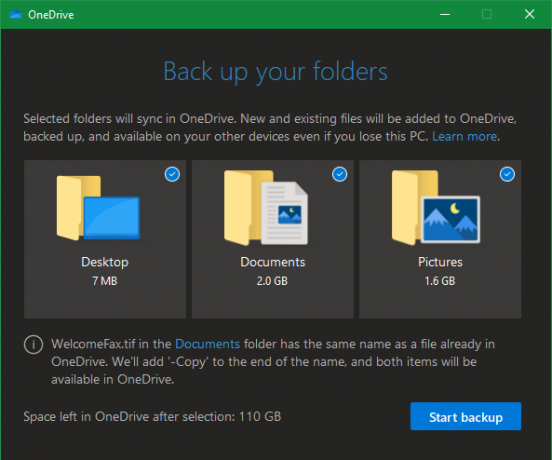
- Klicka på OneDrive-ikonen i systemfältet längst ner till höger på skärmen (du kan behöva utöka detta område med pilikonen). Välj Mer> Inställningar.
- Hoppa till Säkerhetskopiering och klicka på Hantera säkerhetskopiering för att komma åt den här funktionen.
- Därefter ser du en Säkerhetskopiera dina mappar skärm. Här kan du välja att säkerhetskopiera din Desktop, Dokument, och Bilder mappar. Om du har några objekt i dessa mappar som orsakar ett problem ser du en varning och kommer inte att kunna fortsätta förrän du tar hand om dem. Ser
Microsofts hjälpsida för den här funktionen för att granska typer av ogiltiga filer.
- En av de vanligaste problemen är att OneDrive inte kan säkerhetskopiera PST-filer.
- Granska Utrymme kvar i OneDrive efter val och se till att du är nöjd med hur du använder ditt utrymme. Klick Starta säkerhetskopieringen och OneDrive börjar synkronisera de mapparna.
När OneDrive laddar upp innehållet i dessa mappar kan du komma åt dem var du än loggar in på OneDrive. Detta inkluderar apparna på din telefon, webbportalen och andra datorer. Om du aktiverar detta på två datorer synkroniseras faktiskt innehållet i varje mapp. Om du stöter på synkronisera problem med OneDrive och Windows 10, kolla in dessa enkla korrigeringar.
I huvudsak låter det dig synkronisera dina viktigaste filer till OneDrive även om de inte finns i appens mapp. Du kan göra detta ännu mer användbart av flytta dina användarmappar till vilken plats du vill i Windows 10.
Det är bekvämt, men vi rekommenderar fortfarande en ordentlig säkerhetslösning för att verkligen skydda dina filer. Cloud-synkronisering som denna är inte en perfekt säkerhetskopieringslösning eftersom den också synkroniserar misstag. Titta på Macrium Reflect Macrium Reflect: Gratis Windows Backup Tool ReviewSäkerhetskopior är kritiska men bra Windows-verktyg för säkerhetskopiering kan vara dyrt. Macrium Reflect låter dig säkerhetskopiera din dator till nollkostnad. Läs mer , ett enkelt verktyg för säkerhetskopiering för alla.
Ben är vice redaktör och sponsrad postchef på MakeUseOf. Han har en B.S. i datorinformationssystem från Grove City College, där han tog examen Cum Laude och med utmärkelser i sin major. Han tycker om att hjälpa andra och brinner för videospel som medium.


